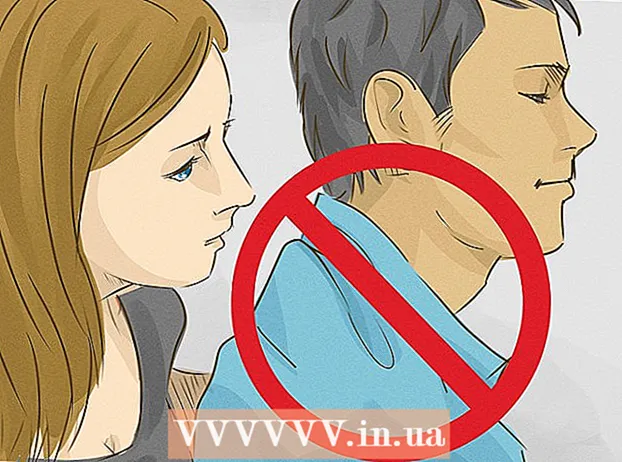Autor:
John Stephens
Data Utworzenia:
24 Styczeń 2021
Data Aktualizacji:
1 Lipiec 2024

Zawartość
To wikiHow uczy, jak aktywować pakiet Microsoft Office na komputerach PC i Mac. Jeśli zarejestrowałeś się w planie Office 365, nie musisz aktywować pakietu Office, po prostu zaloguj się przy użyciu konta Microsoft. W przypadku zakupu detalicznej wersji pakietu Microsoft Office potrzebny będzie 25-cyfrowy klucz produktu znajdujący się w opakowaniu produktu Microsoft Office. Możesz użyć klucza produktu, aby aktywować pakiet Office w aplikacji lub witrynie internetowej pakietu Office.
Kroki
Metoda 1 z 3: Użyj konta Microsoft
. Ten przycisk ma logo Windows w lewym dolnym rogu paska zadań.

Kliknij Produkt pakietu Office. Kliknij produkt, taki jak Word lub Excel, aby uruchomić program.- Jeśli Twój komputer nie ma zainstalowanego pakietu Microsoft Office, możesz go pobrać online.
Kliknij Aktywuj (Aktywowany). Ta opcja znajduje się poniżej ikony klucza.

Kliknij Zaloguj się (Zaloguj się) znajduje się w opcji „Aktywuj”.
Zaloguj się za pomocą swojego konta Microsoft. Wprowadź adres e-mail i hasło powiązane z Twoim kontem Microsoft.

Postępuj zgodnie z instrukcjami wyświetlanymi na ekranie i kliknij Kolejny (Kolejny). Proces aktywacji zostanie zakończony.- Jeśli Twoje konto przekroczyło maksymalną liczbę instalacji w ramach subskrypcji, może być konieczne dezaktywowanie instalacji na innym komputerze.
Metoda 2 z 3: Wprowadź klucz produktu w aplikacji pakietu Office
Kliknij Produkt pakietu Office. Kliknij produkt, taki jak Word lub Excel, aby uruchomić program.
- Jeśli masz już klucz produktu, ale nie masz jeszcze zainstalowanego pakietu Microsoft Office na komputerze, otwórz witrynę internetową pakietu Office.
Kliknij Aktywuj znajduje się poniżej ikony klucza.
Kliknij Wprowadź klucz produktu (Wprowadź klucz produktu). Ta opcja znajduje się w sekcji „Aktywuj”.
Wprowadź klucz produktu, a następnie kliknij tiếp tục. Wprowadź 25 cyfr klucza produktu bez myślników.
Kliknij Zrealizuj online (Wykorzystanie kodu online). Ta opcja znajduje się w polu „Dodaj ten klucz do konta”.
Kliknij Zaloguj się lub Stwórz nowe konto (Stwórz nowe konto). Jeśli masz już konto Microsoft, zaloguj się za pomocą adresu e-mail i hasła skojarzonego z kontem. Jeśli masz już konto Microsoft, kliknij „Utwórz nowe konto” i postępuj zgodnie z instrukcjami wyświetlanymi na ekranie, aby utworzyć nowe konto.
Kliknij Zakończ aktywację (Pełna aktywacja). A zatem aktywacja została zakończona, a klucz produktu został dołączony do Twojego konta Microsoft. Reklama
Metoda 3 z 3: Wprowadź klucz produktu w witrynie internetowej pakietu Office
Dostęp https://setup.office.com/ za pomocą przeglądarki internetowej. Ta witryna pomoże Ci aktywować i pobrać pakiet Microsoft Office.
Kliknij Zaloguj się. Ten czerwony przycisk znajduje się poniżej pierwszego stopnia.
- Jeśli nie masz konta Microsoft, kliknij „Utwórz nowe konto”. Zostaniesz poproszony o podanie swojego imienia, nazwiska, adresu e-mail i utworzenie hasła do konta Microsoft.
Zaloguj się do firmy Microsoft i kliknij Kolejny (Kolejny). Użyj adresu e-mail i hasła skojarzonego z Twoim kontem Microsoft.
Wprowadź klucz produktu z 25 znakami w spacji. Klucz produktu jest wydrukowany na karcie dostarczonej z pakietem Microsoft Office lub czasami na pokwitowaniu.
Wybierz kraj lub region i język, a następnie kliknij Kolejny. Skorzystaj z listy rozwijanej, w której wprowadzasz klucz produktu, aby wybrać język i kraj / region. Gdy skończysz, kliknij Dalej.
Zaznacz opcję Automatyczne odnawianie, a następnie kliknij Kolejny. Użyj przełącznika, aby włączyć lub wyłączyć automatyczne odnawianie. Ta funkcja jest domyślnie włączona.
Podaj informacje o swojej karcie kredytowej i kliknij Kolejny. Jeśli korzystasz z automatycznego odnawiania, musisz podać informacje o karcie kredytowej w formularzu. Karta kredytowa jest obciążana automatycznie po zakończeniu okresu aktywacji i konieczności odnowienia pakietu Microsoft Office.
Kliknij Kolejny. Zostaniesz przeniesiony na stronę konta Microsoft, aby pobrać pakiet Microsoft Office.
Kliknij zainstalować (Oprawa). Ta opcja znajduje się poniżej pierwszego pola pokazującego liczbę instalacji, których możesz użyć. Nastąpi przekierowanie do strony informacji o instalacji.
- Naciśnij przycisk zainstalować jest przeciwne do informacji o ustawieniach. Zostanie pobrany plik instalacyjny pakietu Microsoft Office. Użyj pliku instalacyjnego, aby zainstalować pakiet Microsoft Office. Reklama